Central Administration شیرپوینت
- نویسنده : nivad
- ارسال شده در: 14 دسامبر 2024
- ارسال دیدگاه: 3
معرفی کلی Central Administration شیرپوینت
Central Administration در SharePoint یک رابط کاربری وب است که به مدیران سیستم اجازه میدهد تا تنظیمات و مدیریت کلیه سایتها و سرویسهای SharePoint را انجام دهند. این ابزار قدرتمند به مدیران امکان میدهد تا به صورت مرکزی تمامی جنبههای SharePoint را مدیریت کنند.
ویژگیهای کلیدی Central Administration:
مدیریت برنامههای کاربردی وب: ایجاد، پیکربندی و مدیریت برنامههای کاربردی وب (Web Applications) و سایت کالکشنها.
مدیریت سرویسها: پیکربندی و مدیریت سرویسهای مختلف SharePoint مانند سرویس جستجو، سرویس پروفایل کاربران و سرویسهای دیگر.
مدیریت امنیت و دسترسیها: تنظیم سطوح دسترسی و مجوزها برای کاربران و گروهها.
پایش و گزارشدهی: مشاهده و تحلیل گزارشهای مختلف برای پایش عملکرد و سلامت سیستم.
پشتیبانگیری و بازیابی: انجام عملیات پشتیبانگیری و بازیابی اطلاعات برای حفظ امنیت و یکپارچگی دادهها.
مدیریت بهروزرسانیها: نصب و مدیریت بهروزرسانیها و پچهای نرمافزاری برای SharePoint.
نحوه دسترسی به Central Administration:
ورود به سرور SharePoint: ابتدا وارد سرور SharePoint شوید که Central Administration بر روی آن نصب شده است.
باز کردن Central Administration:
از منوی Start ویندوز، گزینه “SharePoint 2016 Central Administration” (یا نسخه مربوطه) را انتخاب کنید.
مرورگر وب شما باز خواهد شد و به صفحه اصلی Central Administration هدایت خواهید شد.
بخشهای مختلف Central Administration:
Application Management: مدیریت برنامههای کاربردی وب و سایت کالکشنها.
System Settings: تنظیمات سیستم و سرویسها.
Monitoring: پایش و گزارشدهی.
Backup and Restore: پشتیبانگیری و بازیابی اطلاعات.
Security: مدیریت امنیت و دسترسیها.
Upgrade and Migration: مدیریت بهروزرسانیها و مهاجرت دادهها.
Central Administration یک ابزار حیاتی برای مدیران SharePoint است که به آنها امکان میدهد تا به صورت مرکزی تمامی جنبههای سیستم را مدیریت و پیکربندی کنند.
چرا Central Administration مهم است؟
- کنترل مرکزی: از یک مکان واحد، میتوانید بر کل محیط شیرپوینت خود نظارت و کنترل داشته باشید.
- پیکربندی سیستم: میتوانید تنظیمات مختلف سیستم، مانند تنظیمات سرورهای وب، پایگاه دادهها، و خدمات جستجو را پیکربندی کنید.
- مدیریت کاربران و گروهها: میتوانید کاربران و گروههای مختلف را مدیریت کرده و مجوزهای دسترسی آنها را تنظیم کنید.
- مدیریت برنامههای افزودنی: میتوانید برنامههای افزودنی مختلف را نصب، پیکربندی و مدیریت کنید.
- عیبیابی و نظارت: میتوانید از ابزارهای عیبیابی و نظارت برای شناسایی و رفع مشکلات استفاده کنید.
- امنیت: میتوانید سیاستهای امنیتی را پیکربندی کرده و از محیط شیرپوینت خود در برابر تهدیدات محافظت کنید.
چطور به پرتال ادمین دسترسی پیدا کنیم؟
برای دسترسی به پرتال ادمین SharePoint، مراحل زیر را دنبال کنید:
ورود به حساب کاربری مایکروسافت: ابتدا وارد حساب کاربری مایکروسافت خود شوید. این حساب باید دارای مجوزهای ادمین باشد.
دسترسی به مرکز مدیریت مایکروسافت ۳۶۵:
به آدرس بروید.
با استفاده از اطلاعات حساب کاربری خود وارد شوید.
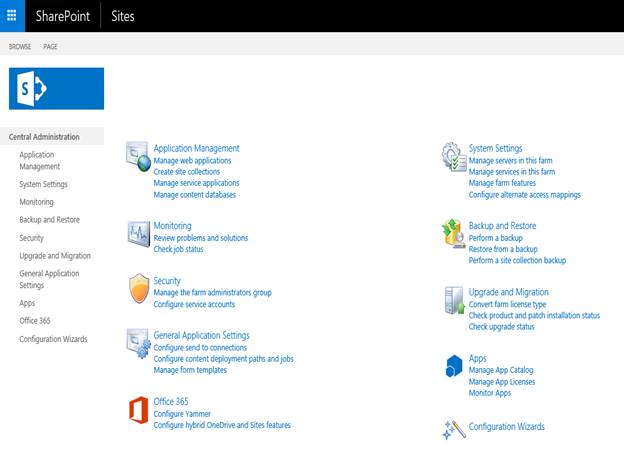
دسترسی به مرکز مدیریت SharePoint:
پس از ورود به مرکز مدیریت مایکروسافت ۳۶۵، از منوی سمت چپ گزینه “Admin centers” را انتخاب کنید.
در لیست باز شده، روی “SharePoint” کلیک کنید تا به مرکز مدیریت SharePoint دسترسی پیدا کنید.
مدیریت سایتها و تنظیمات:
در مرکز مدیریت SharePoint، میتوانید سایت کالکشنها، سایتها، کاربران و تنظیمات مختلف را مدیریت کنید.
از ابزارهای موجود برای ایجاد، ویرایش و حذف سایتها و تنظیمات استفاده کنید.
مدیریت مرکزی (Central Administration) در SharePoint به چندین دستهبندی اصلی تقسیم میشود که هر کدام شامل تنظیمات و ابزارهای مختلفی برای مدیریت و پیکربندی سیستم هستند. این دستهبندیها عبارتند از:
Application Management: مدیریت برنامههای کاربردی وب و سایت کالکشنها.
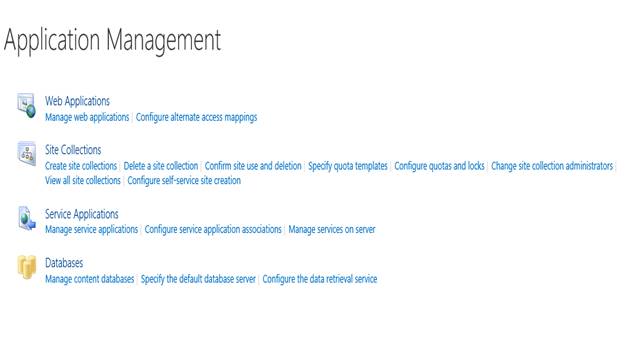
System Settings: تنظیمات سیستم و سرویسها.
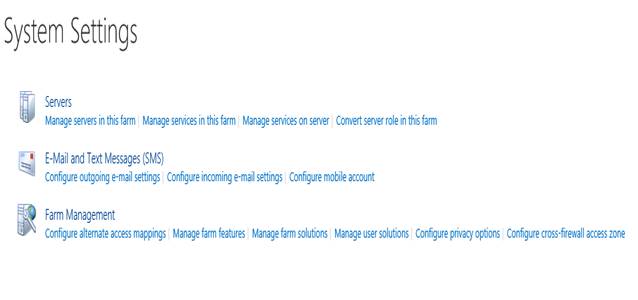
Monitoring: پایش و گزارشدهی.
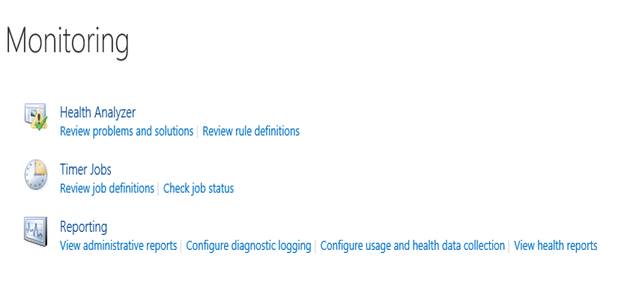
Backup and Restore: پشتیبانگیری و بازیابی اطلاعات.
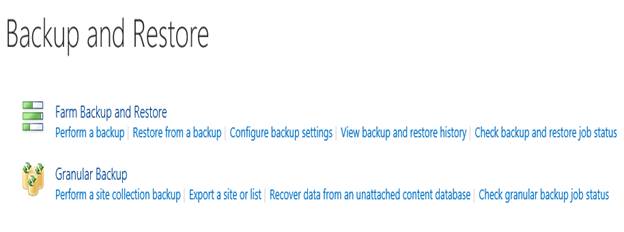
Security: مدیریت امنیت و دسترسیها.
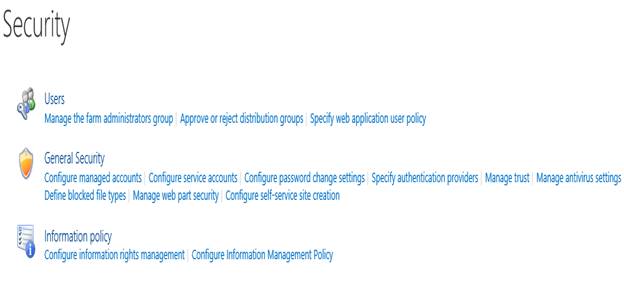
Upgrade and Migration: مدیریت بهروزرسانیها و مهاجرت دادهها.
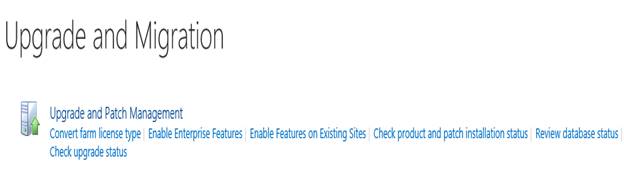
نکات مهم در استفاده از Central Administration
- دسترسی محدود: دسترسی به Central Administration باید به کاربران مجاز محدود شود.
- تست تغییرات در محیط آزمایشی: قبل از اعمال تغییرات در محیط تولید، آنها را در محیط آزمایشی تست کنید.
- پشتیبانگیری منظم: به طور منظم از محیط شیرپوینت خود پشتیبانگیری کنید.
- بهروزرسانیهای امنیتی: به طور مرتب بروزرسانیهای امنیتی را اعمال کنید.
- مستندسازی تغییرات: تغییرات مهم را مستند کنید تا در صورت نیاز بتوانید به آنها مراجعه کنید.

دیدگاه
Ranii,
19 مه 2025بسیار مفید بود
علیرضا بخشی,
19 مه 2025من اوایل فکر میکردم شیرپوینت فقط برای ذخیره فایلهاست، ولی وقتی با Central Administration آشنا شدم دیدم چقدر تنظیمات حرفهای داره مثل مدیریت اپلیکیشنها، سرورها و حتی بکاپ گرفتن. عالیه
پریسا قادری,
25 مه 2025خسته نباشید عااالی 👏👏